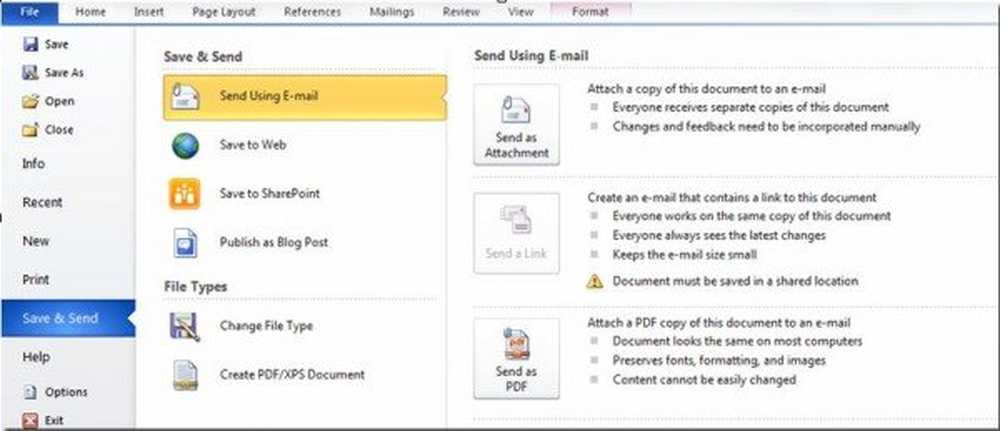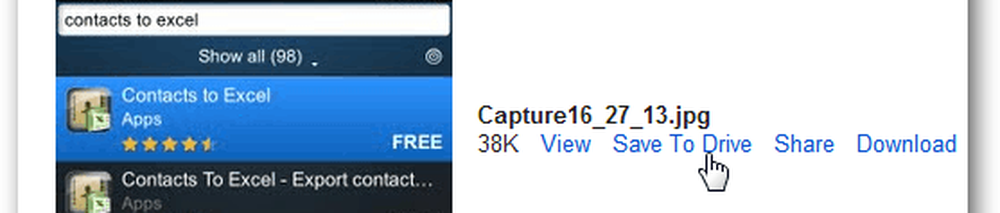Speichern Sie die Visitenkarte als virtuelle Kontaktdatei mit der Office Lens-Visitenkarte
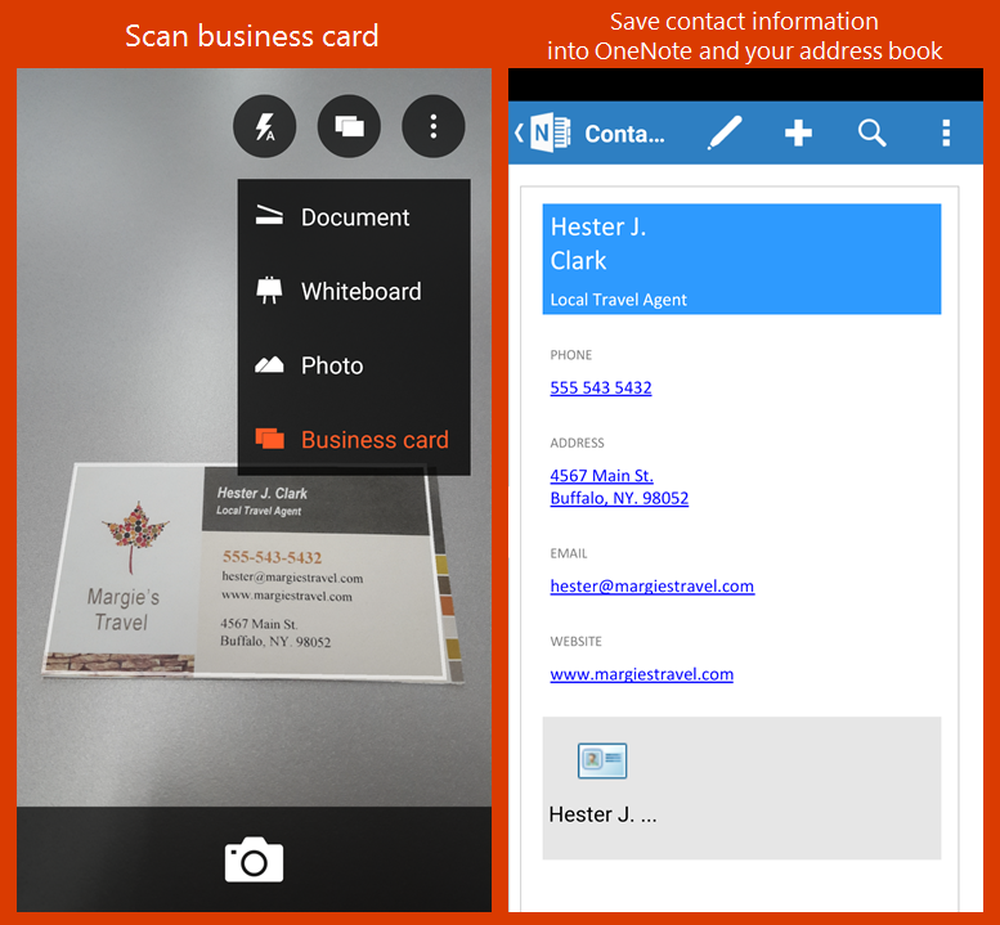
Scanner sind nach wie vor beliebte Peripheriegeräte, die sich mit der Zeit von der Größe einer großen Schachtel zu einem Taschenformat-Werkzeug entwickelten. Es ist zu einem unverzichtbaren Werkzeug geworden. Das digitale Gerät kann Filme, Dokumente und Fotoabzüge sofort in digitale Bilder umwandeln und diese über ein Mobiltelefon oder einen Computer senden.
Wäre es nicht toll, wenn Sie nur eine Anwendung zur Hand hätten, die die gleiche Arbeit für Sie erledigen könnte: Visitenkarten in eine Kontaktliste schreiben? Microsoft Office-Anwendung - Büroobjektiv wird für Sie auf den Job aufgerüstet. Die Anwendung ist die schnellste Lösung zum Lesen von Visitenkarten und deren Umwandlung in digitale Kontakte in mobilen Adressbüchern.

Büroobjektiv-Visitenkartenmodus
Büroobjektiv-Visitenkartenmodus Mit der Funktion von Office Lens können Sie eine gescannte Visitenkarte als virtuelle Kontaktdatei (VCF) direkt auf Ihrem Tablet oder Telefon speichern. Interessanterweise können Sie Visitenkarteninhalte auch in den Bereich „Kontakte“ von OneNote extrahieren, um sie einfach zu speichern und weiterzugeben. Derzeit funktioniert der Visitenkartenmodus am besten mit Sprachen wie,
- Englisch
- Deutsche
- Spanisch
Weitere Sprachen werden in Kürze folgen.
Mit dem Office Lens Business Card-Modus können Sie Visitenkarteninformationen in digitale Kontakte in mobilen Adressbüchern konvertieren
Benutzer von Office Lens für iPhone können jetzt verbesserte Dokumente mithilfe von Office 365-Arbeits- und Schulkonten sicherer freigeben. Die Version 1.2 der App baut außerdem auf der positiven Reaktion auf Office Lens auf, die Ihr Smartphone durch die Aktivierung nützlicher Funktionen, wie z
- Zuschneiden
- Begradigung
- Verbessern Sie Fotos von Whiteboards und Dokumenten
Zusätzlich zum Speichern werden von Office Lens erweiterte Scans in Ihrem persönlichen OneNote- oder OneDrive-Konto durchgeführt. Sie müssen sich lediglich mit Ihrem Office 365-Konto anmelden und Dokumente in OneNote, Word und PowerPoint oder als Bild- oder PDF-Datei auf OneDrive for Business speichern. Anschließend können Sie bei Bedarf Ihre Dokumente für alle Personen in der sicherheitsaktivierten Office 365-Umgebung freigeben.
Office Lens in Office 365-Szenarien für Geschäftsleute umfassen die folgenden Funktionen
- Scannen Sie Quittungen und vereinfachen Sie die Spesenabrechnung
- Speichern und teilen Sie Notizen zu Whiteboard-Besprechungen.
- Verteilen Sie Verträge oder Dokumente, für die Unterschriften erforderlich sind, und bewahren Sie sie für den einfachen Abruf mehrerer Mitarbeiter von einem beliebigen Gerät auf.
- Scannen und speichern Sie Visitenkarten von Kunden oder Interessenten, auf die jeder zugreifen kann.
- Verwenden Sie den Visitenkartenmodus, um Karteninformationen in Kontakte in Ihrem Tablet oder Telefonadressbuch zu konvertieren.